98元的Win8专业版,一点也不贵哦,而且升级过程也很简单,赶快行动吧~!98元,只是Windows8应用商店中两三个应用的价钱哟。
首先,我们进入微软中国Windows升级优惠活动官网,>>点击此处
接着我们选择所在国家:
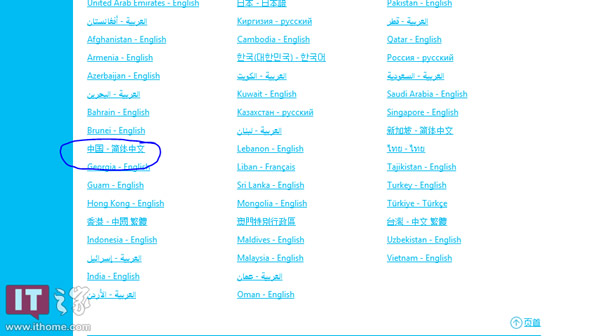
接着点击
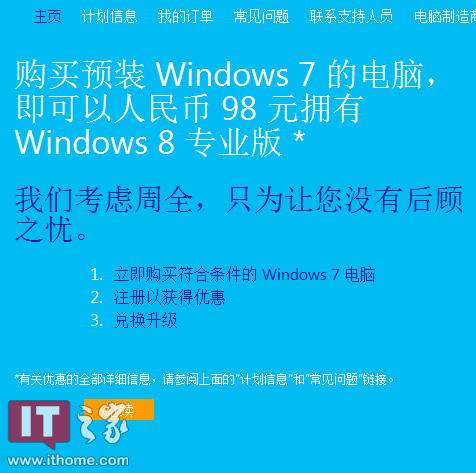
这时看到注册页:
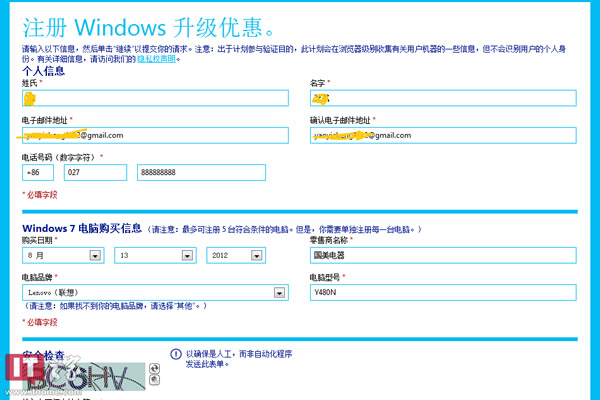
填写内容:名字用中文;邮箱开始用的是网易的,现在改用gmail,建议使用hotmail或者outlook邮箱;电话要用区号,号码随便;购买的电脑日期8月或9月,用国美电器,电脑还是用Y480N,高端的电脑就是好啊!
填写完信息,确定后,马上就能看到成功的页面了,同时也会很快收到邮件了!
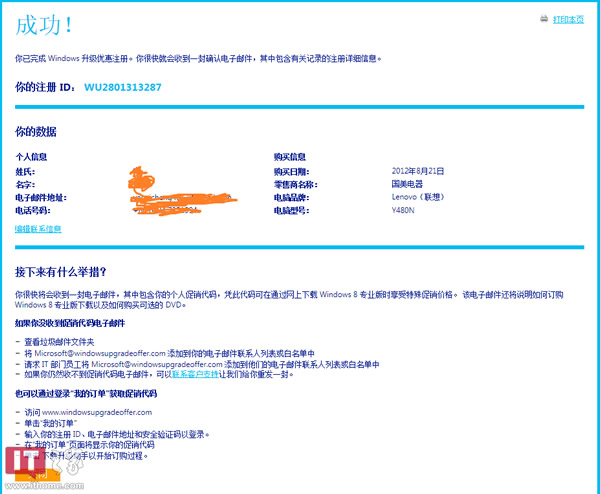
邮件来了!
1、记下促销代码。2、下载升级助手。
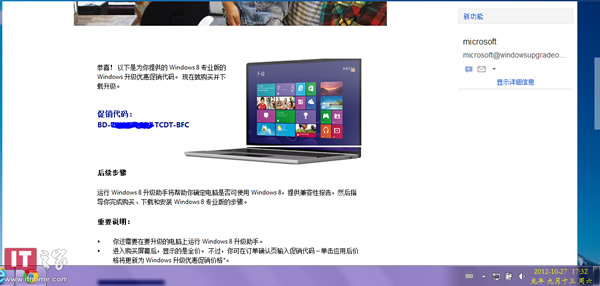
下面是支付的部分:付款用paypal,使用当天注册的paypal账户。>>点击进入paypal主页。注册邮箱还是用原来的邮箱!不要卡认证!注册后可以去淘宝进行paypal充值,大概要用17刀左右吧!可参阅>> 98元升级Win8专业版疑点解答
接着打开升级助手,进行了一系列的兼容性检查后:
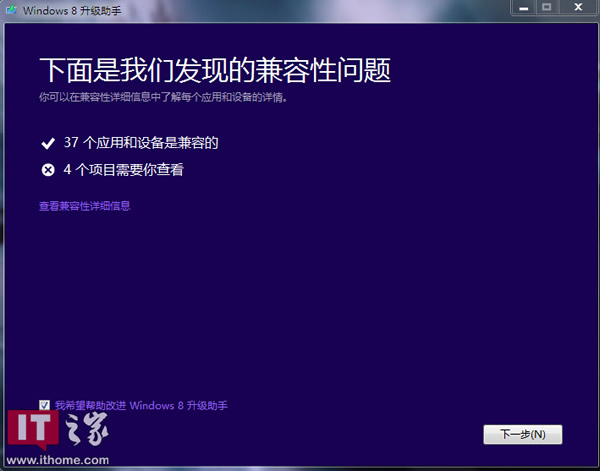
选择安装类型,这就是所谓升级安装与自定义安装的区别了。
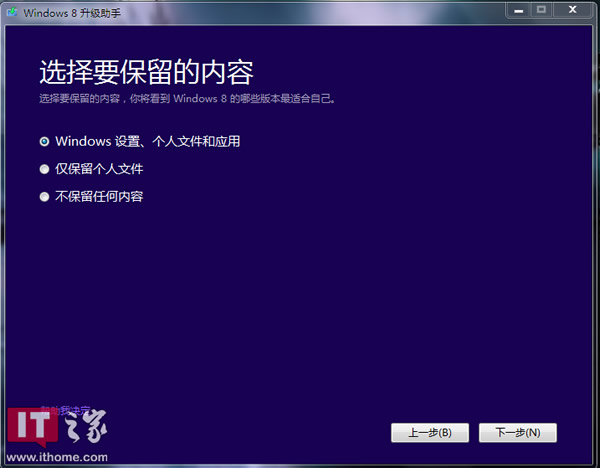
点击订购!一开始显示248元,不要着急,后边会要求输入促销代码,就可以降价啦:
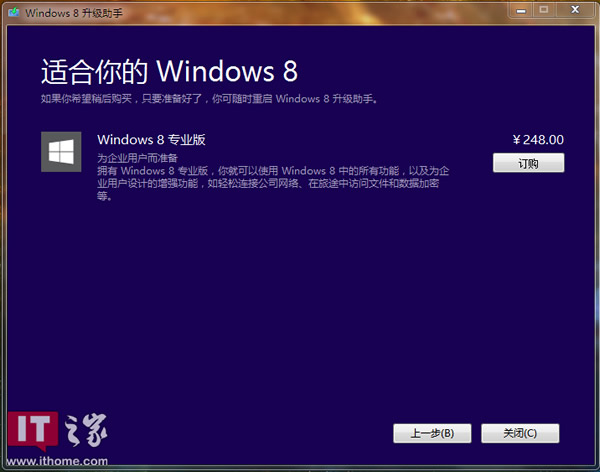
接着结账!
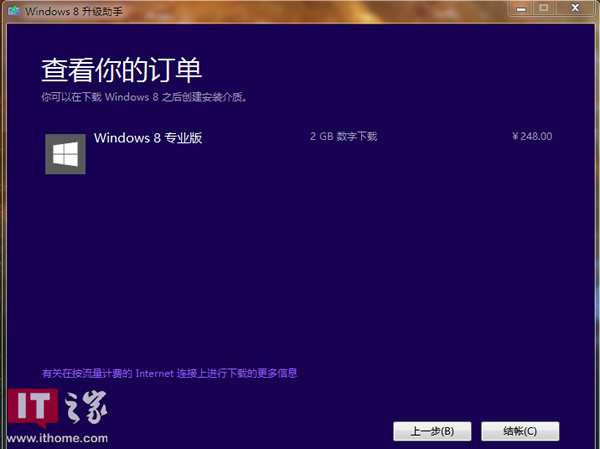
下一步填写账单信息:
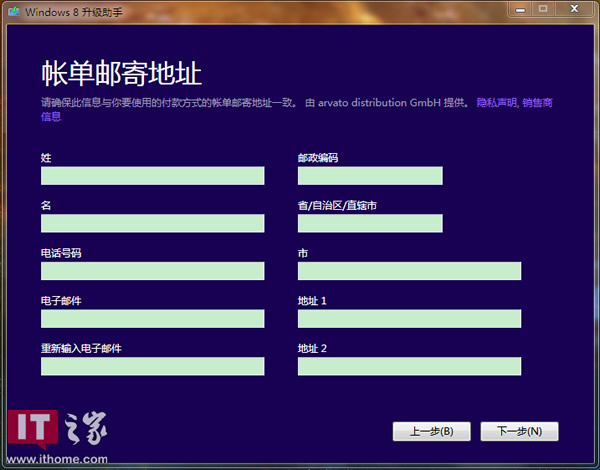
下一步确定账单,这里输入前边得到的促销代码
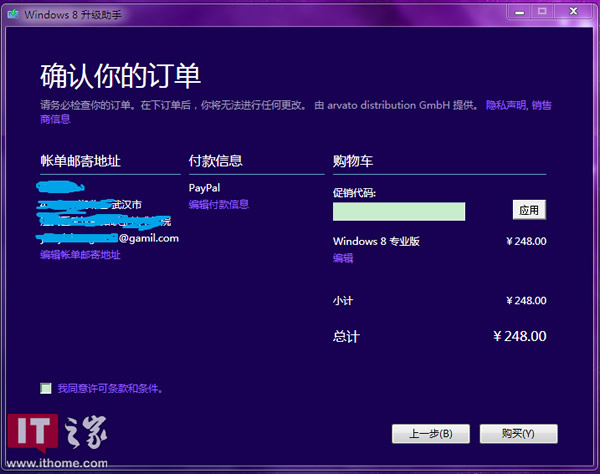
关于支付:
使用新注册的paypal账户,可以通过淘宝给paypal账户充值。如果使用的是网银可以这样:注册两个paypal号,其中一个账户绑定网银,然后向另一个账户付款(17美元)。再登录另一个paypal账户接受付款,这样这个账户就有余额了。然后买的时候用有余额的paypal账户付款,这样就不会出现绑定信用卡的界面了。
点“购买”后就会进入paypal支付页面,登录paypal帐号,点击立即付款
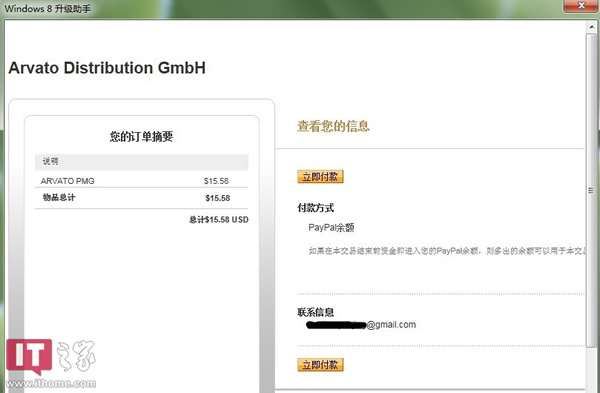
完后就行了!
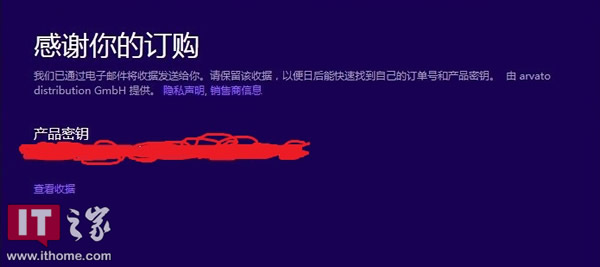
记下密钥下面就会开始下载了,下载完成后会提示你怎么样来安装,你可以制作成ISO镜像然后写入U盘或者刻盘全新安装,和以前的安装方法没什么区别。